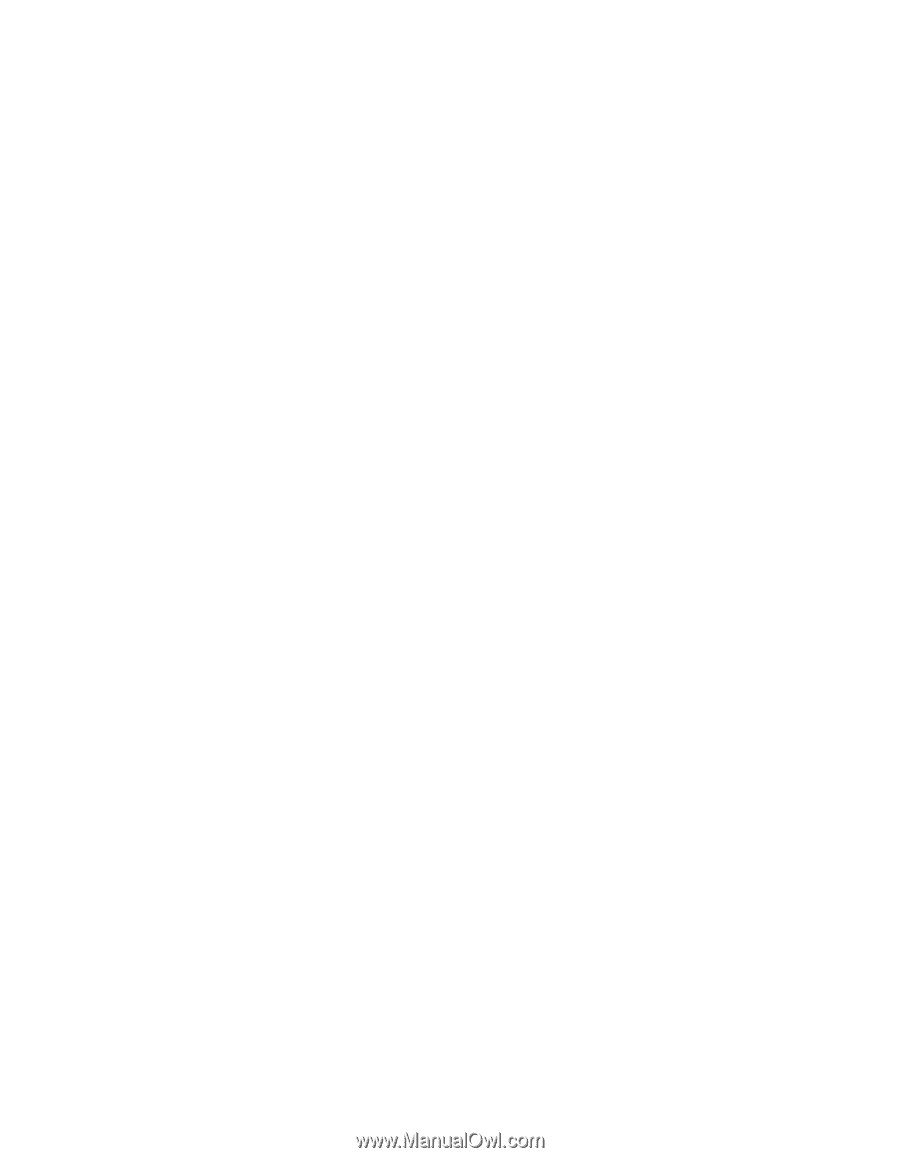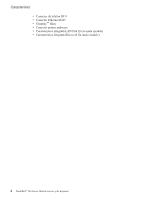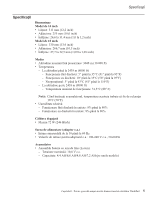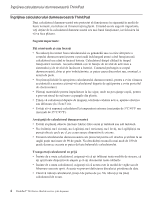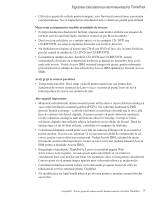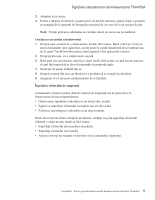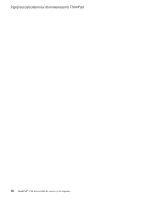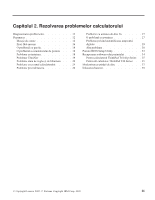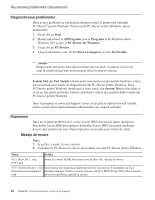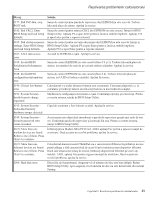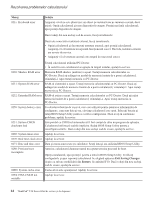Lenovo ThinkPad T40p (Romanian) Service and Troubleshooting guide for the Thin - Page 31
Notă, Curăţarea, ecranului, calculatorului, Îngrijirea, cititorului, amprentă
 |
View all Lenovo ThinkPad T40p manuals
Add to My Manuals
Save this manual to your list of manuals |
Page 31 highlights
Îngrijirea calculatorului dumneavoastră ThinkPad 3. Aşteptaţi să se usuce. 4. Pentru a înlătura firimiturile şi particulele de praf de sub taste, puteţi folosi o pensulă cu pompiţă de la aparatul de fotografiat sau jetul de aer rece de la un uscător de păr. Notă: Evitaţi aplicarea substanţei de curăţare direct pe ecran sau pe tastatură. Curăţarea ecranului calculatorului 1. Ştergeţi uşor ecranul cu o cârpă moale, uscată, fără scame. Dacă vedeţi pe ecran un semn asemănător unei zgârieturi, acesta poate fi o pată transferată de la tastatură sau de la capul TrackPoint-ului atunci când capacul a fost apăsat din exterior. 2. Ştergeţi pata uşor, cu o cârpă moale, uscată. 3. Dacă pata este persistentă, umeziţi o cârpă moale fără scame, cu apă sau un amestec de apă fără impurităţi şi alcool izopropilic în proporţii egale. 4. Stoarceţi cât puteţi lichidul din ea. 5. Ştergeţi ecranul din nou; nu lăsaţi nici o picătură să se scurgă în calculator. 6. Asiguraţi-vă că aţi uscat ecranul înainte de a-l închide. Îngrijirea cititorului de amprentă Următoarele acţiuni ar putea defecta cititorul de amprentă sau ar putea duce la funcţionarea lui necorespunzătoare: v Deteriorarea suprafeţei cititorului cu un obiect dur, ascuţit. v Zgârierea suprafeţei cititorului cu unghia sau alt obiect dur. v Folosirea sau atingerea cititorului cu un deget murdar. Dacă observaţi una dintre situaţiile următoare, curăţaţi cu grijă suprafaţa cititorului folosind o cârpă uscată, moale şi fără scame: v Suprafaţa cititorului este murdară sau pătată. v Suprafaţa cititorului este umedă. v Adesea cititorul nu reuşeşte să înroleze sau să autentifice amprenta. Capitolul 1. Privire generală asupra noului dumneavoastră calculator ThinkPad 9